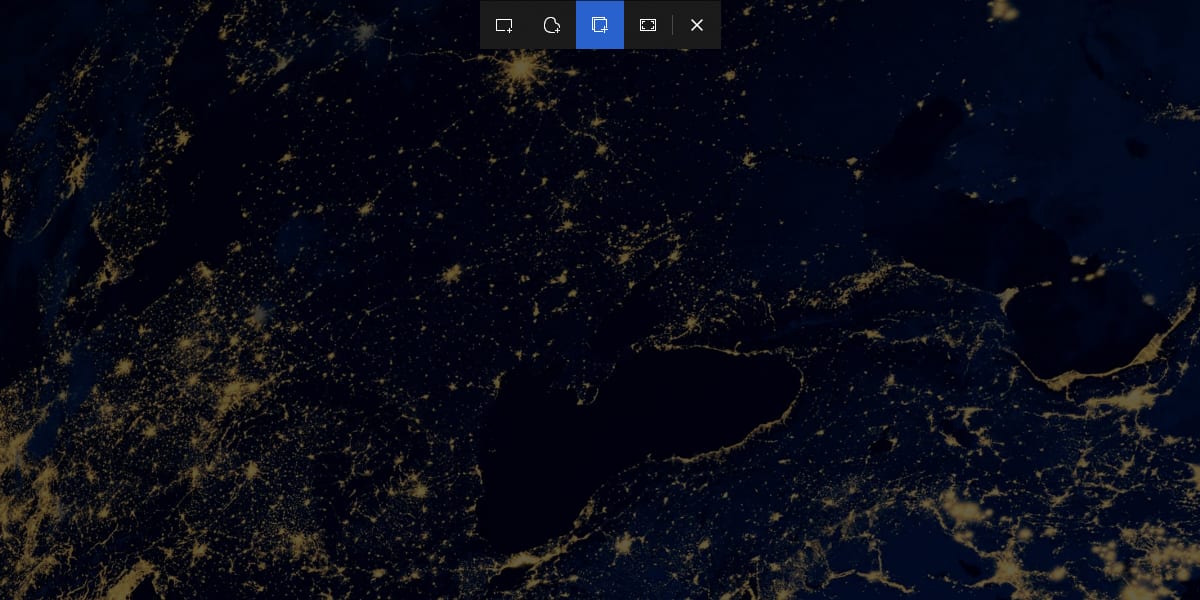
En Windows Noticias 우리는 시스템에서 스크린샷을 찍을 수 있는 다양한 방법을 다룬 많은 기사를 게시했습니다. 항상 우리에게 가장 다양한 기능을 제공해온 애플리케이션 중 하나는 Clippings였습니다. 날짜 번호가있는 애플리케이션.
Microsoft는이 응용 프로그램을 사용하여 스크린 샷을 찍지 않기를 원하며 그 이유는 매우 다재다능 함에도 불구하고 그것이 얼마나 직관적이지 않은지에 있습니다. 이 응용 프로그램의 문제점은 스크린 샷을 찍으려면 이전에 응용 프로그램을 열어야합니다. 수행 할 캡처 유형을 선택합니다.
Windows 10에서 이미 여러 업데이트를 사용할 수있는 새로운 도구를 사용하면 더 빠르고 쉽습니다, 이전에 응용 프로그램을 열도록 강요하지 않았기 때문에 원하는 캡처 유형을 선택할 수 있도록 키 조합 만 누르면됩니다.
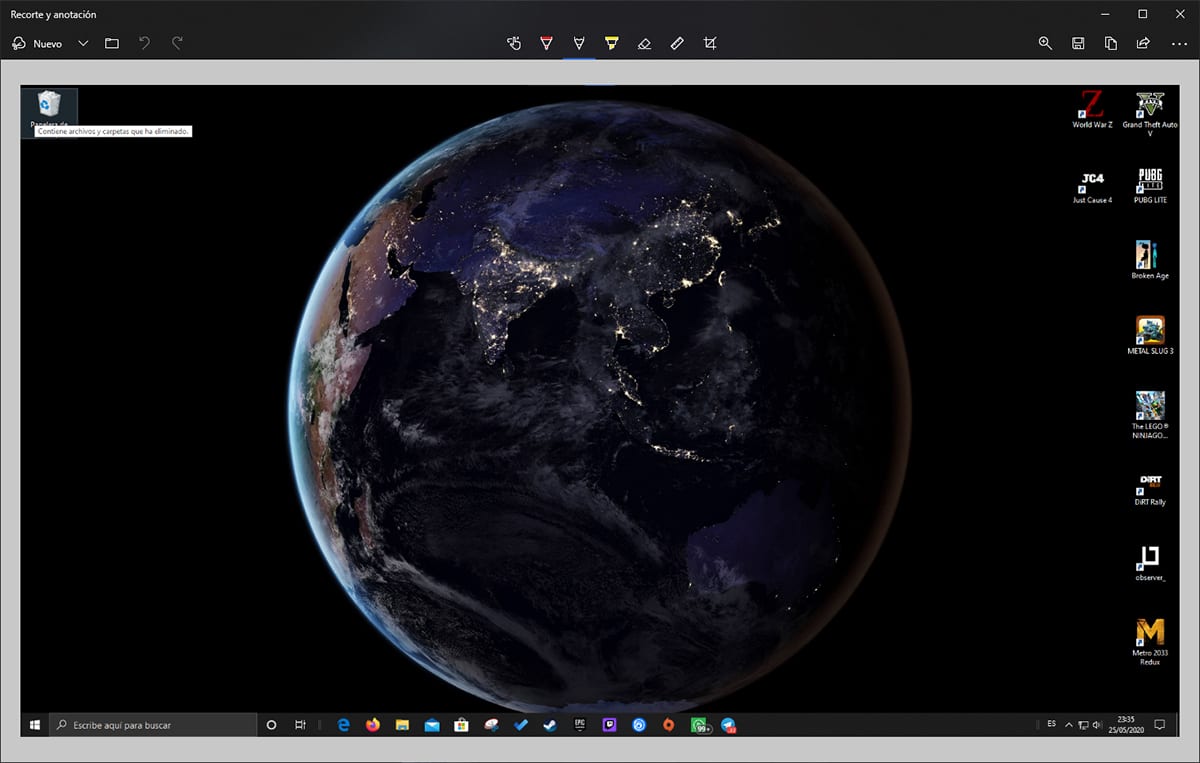
캡처 할 수있는 스크린 샷 유형의 메뉴를 열 수있는 키 조합은 다음과 같습니다. Shift + Windows 키 + S. 이 키 조합을 수행하면 표시되는 이미지가 고정되고 XNUMX 가지 유형의 화면 캡처 중에서 선택할 수 있습니다.
- 직사각형 컷 아웃
- 자유형 클리핑
- 창
- 전체 화면.
스크린 샷을 찍으면 알림 센터에서 스크린 샷을 찍었다 고 알려줍니다. 해당 알림을 클릭하면 에디터가 열릴 것입니다. 이미지 저장, 주석 만들기, 이미지 자르기, 눈금자를 추가하여 직선 만들기 ...
또한 우리가 즉시 또는 3 0 10 초의 지연으로 새 스크린 샷 찍기, 이미지 인쇄, 확대 / 축소 또는 컴퓨터에 설치된 다른 응용 프로그램과 공유 할 수 있습니다.
Snipping 앱이 어느 시점에서 사라질 것입니다이 응용 프로그램에서 제공하는 기능이 약간 복잡하다고 생각되면 항상 Impr을 계속 사용할 수 있습니다. 화면, 화면의 모든 것을 캡처하는 키보드의 특정 키입니다.